

بقلم Vernon Roderick, ، آخر تحديث: January 28, 2022
حتى الآن ، لا يزال حسابك على Facebook قادرًا على تشغيل مقاطع الفيديو. ومع ذلك ، في الآونة الأخيرة ، لا تزال تحصل على "لا يتم تشغيل مقاطع الفيديو على Facebook" خطأ. يحدث لمعظمنا. ثانية واحدة كل شيء يعمل والآن أنت هنا لتتعلم بعض الطرق لإصلاح هذا الخطأ. تستمر في الحصول على شاشة سوداء ولا شيء غير ذلك.
النقر لا يساعد. كل ما قمت به حتى الآن لم يحل المشكلة. ماذا الآن؟ ما سبب عدم تشغيل مقاطع الفيديو على Facebook وكيف يمكنك إصلاحها؟
هذه الأسئلة هي واحدة من أكثر الأسئلة شيوعًا عندما يتعلق الأمر باستخدام Facebook ، سواء كان ذلك على متصفحك أو من خلال تطبيق Facebook.
لحسن الحظ ، هناك طرق بسيطة لإصلاح هذه المشكلة ، ولا تتطلب منك بذل الكثير من الجهد لحلها أيضًا. ستتم مناقشة هذه الحلول لاحقًا في هذه المقالة. ومع ذلك ، قبل ذلك ، دعونا لا نتسرع في الأمور ونجيب على سؤالك الأول قبل أي شيء آخر.
نصائح: إذا كنت تبحث عن حل لاستعادة رسائل Facebook Messenger المحذوفة ، فإليك ملف دليل مفصل بالنسبة لك.
لماذا لا يتم تشغيل مقاطع فيديو Facebook؟ثلاثة حلول عامة لإصلاح عدم تشغيل مقاطع فيديو Facebookكيفية إصلاح خطأ عدم تشغيل مقاطع فيديو Facebook على تطبيق Facebook (Android و iOS)كيفية إصلاح خطأ عدم تشغيل مقاطع فيديو Facebook على أي جهازفي الختام
نعلم جميعًا مدى شهرة Facebook في جميع أنحاء العالم. في الواقع ، ليس من قبيل المبالغة القول إن كل شخص في العالم يعرف ما هو Facebook.
على هذا النحو ، ظهر العديد من خبراء Facebook ، سواء كان ذلك مع الجانب التسويقي للأشياء التقنية. وبعد تقارير عديدة عن عدم تشغيل مقاطع فيديو على Facebook ، كانت مسألة وقت فقط قبل أن يقرروا إجراء بحث حول سبب حدوث ذلك.
هناك الكثير من البيانات ، لكننا سنقسم نتائج جهودهم إلى ثلاثة ، لا يتم تشغيل مقاطع الفيديو على Facebook في المتصفح والتطبيق وأخيرًا الخطأ الذي يمكن أن يحدث في أي جهاز.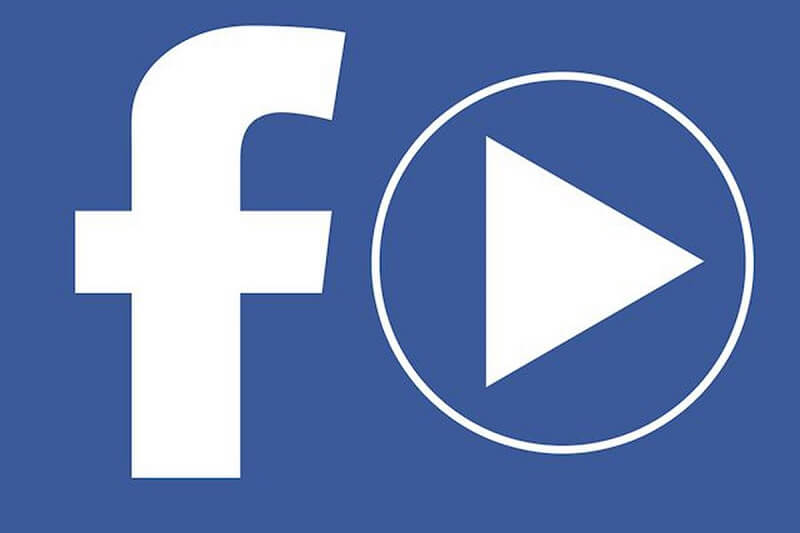
سواء كان ذلك على Google Chrome أو Firefox أو Opera أو حتى Internet Explorer ، لا يمكن الهروب من هذا الخطأ. ستواجهها في مرحلة ما.
بينما قد لا تكون قادرًا على تجنب ما لا مفر منه ، يمكنك على الأقل أن تدرك سبب حدوثه ، لذا فإن إصلاحه ، لاحقًا ، قد يكون أسهل. مع ذلك ، إليك سبب حدوث هذا الخطأ في متصفحك.
هذه هي الأسباب الشائعة لعدم تشغيل مقاطع فيديو Facebook على المتصفح. وصلنا الآن إلى حالة عدم تشغيل مقاطع الفيديو من تطبيق Facebook.
كما تعلم بالفعل ، فإن Facebook على المتصفح الذي يمكن الوصول إليه عبر facebook.com وتطبيق Facebook به الكثير من الاختلافات.
أحد هذه الاختلافات هو سبب أي أخطاء قد تحدث. لذا نتجه الآن إلى أسباب لا يتم تشغيل مقاطع الفيديو على Facebook على جهازك المحمول:
أخيرًا ، نذهب إلى القضية العالمية لـ لا يتم تشغيل مقاطع الفيديو على Facebook، والتي يمكن أن تحدث لمستخدمي أجهزة الكمبيوتر والأجهزة المحمولة.
في حين أن بعض المشكلات يمكن أن تحدث فقط لجهاز الكمبيوتر الخاص بك ، والبعض الآخر يحدث فقط للأجهزة المحمولة ، هناك بعض يمكن أن يحدث في كليهما. هذا ما سنتحدث عنه بعد ذلك:
على الرغم من وجود أسباب كثيرة لسبب لا يتم تشغيل مقاطع الفيديو على Facebook على جهازك ، هناك العديد من الحلول لهذه المشكلة.
مع ذلك ، سنناقش هذه الحلول بدءًا من الخطأ في متصفحك وفي التطبيق وعلى كليهما.
السبب الأكثر شيوعا ل لا يتم تشغيل مقاطع الفيديو على Facebook هو ذلك على متصفحات مثل Google Chrome و Internet Explorer و Firefox والمزيد. والخبر السار هو أن هذه المتصفحات تعمل من أجل تحسين خدماتها ، وبالتالي التوصل إلى طرق لمنع مثل هذه الأخطاء.
بغض النظر ، ما زال لا يغير حقيقة أن مثل هذه الأخطاء لا مفر منها. سيتعين عليك التعامل مع صفقة في وقت ما ، فلماذا لا تتعلم كيفية إصلاحها في أسرع وقت ممكن؟
لذلك في هذا القسم ، سنناقش كيفية الإصلاح في المتصفح. من أجل الوقت ، سنناقش فقط كيفية إعادة تعيين Google Chrome. بدون مزيد من اللغط ، لنبدأ بالحل الأسهل.
من الواضح أن الحل الأول الذي ستفكر فيه عندما ترى لا يتم تشغيل مقاطع الفيديو على Facebook يقوم بإعادة تشغيل المتصفح الخاص بك. ومع ذلك ، فإن الطريقة التي سنتحدث عنها تختلف عن ذلك.
إعادة ضبط المتصفح الخاص بك يعني استعادته إلى إعداداته الافتراضية. إليك كيف يمكنك القيام بذلك:
تذكر ذلك عند النقر فوق اعادة الضبط، قد يستغرق الأمر بعض الوقت لأن Chrome يمسح بعض البيانات. بغض النظر ، قد لا يعمل من أجلك ، لذلك دعنا ننتقل إلى خيارنا التالي.
هناك أوقات تتلقى فيها مطالبة تعيد توجيهك إلى موقع ويب أو تطبيق معين.
سيحتوي موقع الويب هذا أحيانًا على بعض ملفات تعريف الارتباط أو ذاكرة التخزين المؤقت ، والتي عند إرسالها إليك ستتداخل مع تشغيل ملفات الوسائط. وبالتالي ، فإنه يؤدي إلى لا يتم تشغيل مقاطع الفيديو على Facebook.
لهذا السبب لتجنب مثل هذه الحالات ، سيتعين عليك محاولة حذف أو مسح ذاكرة التخزين المؤقت أو ملفات تعريف الارتباط تمامًا لأنك لا تعرف بالضبط أي منها هو أصل المشكلة.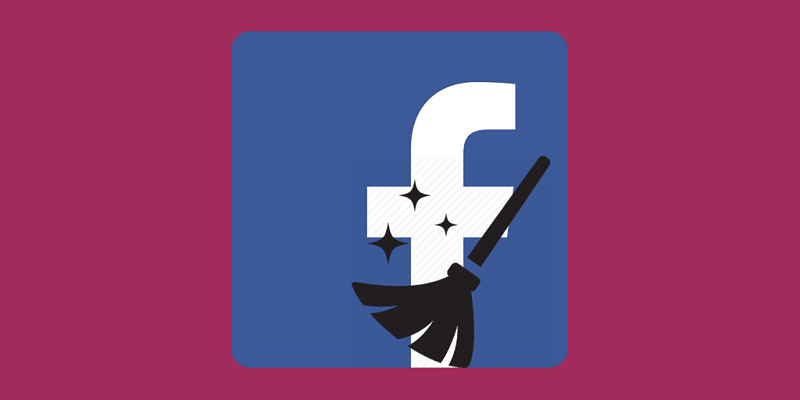
للقيام بذلك ، يجب عليك اتباع الخطوات التالية:
مرة أخرى ، ستستغرق هذه العملية بعض الوقت. كل ما عليك فعله هو الانتظار. بعد ذلك ، يمكنك تجربة مقاطع الفيديو التي تريد تشغيلها مجانًا.
ننتقل الآن إلى الطريقة الأخيرة لإصلاح مقاطع فيديو Facebook التي لا تعمل على المتصفحات.
يعد محتوى الفلاش أحد المتطلبات العديدة لملفات الوسائط للعمل على المستعرض. وبالتالي ، قد يكون تعطيل هذه الميزة هو سبب لا يتم تشغيل مقاطع الفيديو على Facebook.
بالمقارنة مع الخيارين السابقين ، فإن هذا أسهل قليلاً في التنفيذ. فيما يلي خطوات القيام بذلك:
في نهاية هذا القسم ، لديك ثلاثة حلول للإصلاح لا يتم تشغيل مقاطع الفيديو على Facebook على متصفحك. وصلنا الآن إلى كيفية إصلاحه إذا حدث على تطبيق Facebook الخاص بك.
إذا كنت تعتقد أن مقاطع فيديو Facebook لا يتم تشغيلها تحدث فقط على متصفحات مثل جوجل كروم، فأنت مخطئ. يحدث هذا في الواقع أكثر مما تعتقد.
في الواقع ، يحدث هذا أيضًا على أجهزتك المحمولة. لهذا السبب ، سنتحدث عن كيفية إصلاحه في حالة حدوثه على تطبيق Facebook. مرة أخرى ، لنبدأ بالأسهل.
كانت إعادة التشغيل أحد أكثر الحلول شيوعًا لجميع أنواع المشكلات. بالطبع ، هذا ينطبق أيضًا على لا يتم تشغيل مقاطع الفيديو على Facebook.
ومع ذلك ، سيتعين عليك القيام بشيء ما أولاً ، وذلك عن طريق فرض إيقاف تطبيق Facebook الخاص بك. يمكنك القيام بذلك بالذهاب إلى الإعدادات، المضي قدما في التطبيقات، واختيار الفيسبوك، والتنصت فرض إيقاف.
من الواضح أنك لست بحاجة إلى مساعدة في معرفة كيفية إعادة تشغيل جهازك ، لذلك سنترك الأمر عند هذا الحد. الآن الشيء الوحيد المتبقي هو التحقق مما إذا كانت مقاطع فيديو Facebook تعمل الآن.
على الرغم من أنه ليس منطقيًا في البداية ، ستجد أن هناك العديد من المشكلات التي يتم إصلاحها ببساطة عن طريق تحديث التطبيق المعني.
الفيسبوك ليس استثناء. على الرغم من أنه كان يعمل من قبل ، فقد لا يكون كذلك إذا كان هناك تحديث تم إصداره مؤخرًا.
وبالتالي ، سيتعين عليك إما تحديث تطبيق Facebook أو إعادة تثبيته. يمكنك القيام بذلك باتباع الخطوات التالية:
تحقق الآن مما إذا كانت مشكلة لا يتم تشغيل مقاطع الفيديو على Facebook لا يزال قائما. إذا كان الأمر كذلك ، فانتقل إلى الخيارات الأخرى.
تستهلك مقاطع فيديو Facebook ، تمامًا مثل أي ملفات أخرى ، بعض المساحة على وحدة التخزين الداخلية لهاتفك. هكذا، لا يتم تشغيل مقاطع الفيديو على Facebook قد يكون سبب عدم وجود مساحة كافية.
لذا ما عليك فعله هو توفير مساحة على مساحة تخزين هاتفك. إليك كيف يمكنك القيام بذلك:
سيعطيك هذا رسمًا بيانيًا لمقدار المساحة المتوفرة على هاتفك. إذا كنت ترى أنه لا توجد مساحة كافية ، فكل ما عليك فعله هو حذف بعض الملفات للتعويض.
تمامًا كما كان من قبل ، تأكد من التحقق مما إذا كانت المشكلة لا تزال قائمة. إذا كان الأمر كذلك ، فاستمر في القراءة للحصول على مزيد من الحلول لـ لا يتم تشغيل مقاطع الفيديو على Facebook.
كما ذكرنا سابقًا ، التخزين له علاقة كبيرة به لا يتم تشغيل مقاطع الفيديو على Facebook. نظرًا لأن بطاقة SD لا تزال تخزينًا ، فيقول أنه سيتعين عليك توفير بعض المساحة في بطاقة SD الخاصة بك أيضًا.
تجدر الإشارة إلى أن هذا الخيار مخصص فقط لمستخدمي Android فقط. هذا لأن أجهزة iOS لا تحتوي عادةً على فتحات بطاقة SD. بدون مزيد من اللغط ، إليك كيفية تنسيق التخزين:
انتظر حتى تكتمل العملية ، ثم تحقق من استمرار المشكلة. يجب أن يؤدي هذا إلى الحيلة إذا لم تنجح الحلول السابقة. ومع ذلك ، إذا لم يحدث ذلك ، فهناك تفسيرات قليلة فقط لذلك.
كما ذكرنا سابقًا ، ليس هناك ما يضمن أنك ستتمكن من حل المشكلة بالحلول التي ناقشناها حتى الآن.
ومع ذلك ، هذا يقودنا فقط إلى بعض التفسيرات. في هذا القسم ، سنناقش هذه وكيف يمكنك إصلاحها لا يتم تشغيل مقاطع الفيديو على Facebook وفق هذه التفسيرات.
الآن ، يجب أن تعلم بالفعل أن Facebook يتطلب منك اتصالاً بالإنترنت. سيؤدي وجود إنترنت بطيء إلى سرعة تحميل بطيئة ، وسيؤدي وجود إنترنت سريع إلى سرعة تحميل عالية.
ببساطة ، إنها متناسبة. ومع ذلك ، في بعض الحالات ، لا يكون الأمر كذلك. يمكن أن يؤدي وجود اتصال إنترنت غير مستقر في الواقع إلى لا يتم تشغيل مقاطع الفيديو على Facebook.
لإصلاح ذلك ، ستحتاج إلى اتباع الخطوات التالية:
إذا قمت بذلك ولكن دون جدوى ، فقد ترغب في متابعة قراءة الخيار الأخير.
في أسوأ السيناريوهات ، لن تتمكن من الإصلاح لا يتم تشغيل مقاطع الفيديو على Facebook مهما فعلت. هذا لأنه تمت إزالة مقطع فيديو معين لسبب ما.
ومع ذلك ، لا تقلق لأنه لن يؤثر على مقاطع الفيديو الأخرى. سيكون ساري المفعول فقط على الفيديو المحدد الذي لا يعمل مؤخرًا.
إذا كنت ترغب في تجنب مثل هذه الحالات ، فإننا نوصيك بتنزيل الفيديو على الفور ، وإلا فلن تتمكن من مشاهدته بنفس الطريقة بالضبط مرة أخرى.
هناك الكثير من المشاكل التي تحدث على Facebook. فيديوهات Facebook التي لا يتم تشغيلها ليست سوى واحدة منها. لكن من المهم أن تتذكر أن هذا الوضع طبيعي فقط.
بعد كل شيء ، سيتعين عليك السفر إلى المستقبل لتتمكن من رؤية تطبيق أو موقع ويب لا تشوبه شائبة. بغض النظر ، هناك العديد من الحلول لكل مشكلة ، وقد ناقشنا للتو عددًا قليلاً منها.
في هذه المرحلة ، ستتمكن من إصلاح لا يتم تشغيل مقاطع الفيديو على Facebook في أي وقت تصادفه. لاحظ ، مع ذلك ، أنه سيتعين عليك توخي الحذر عند تنفيذ هذه الحلول.
اترك تعليقا
تعليق
مقالات ساخنة
/
مثير للانتباهممل
/
بسيطصعبة
:شكرا لك! إليك اختياراتك
Excellent
:تقييم 4.4 / 5 (مرتكز على 95 التقييمات)